Flashcards Deluxeのメニュー ― 2013年03月03日 00:46

これから英語を勉強しようって言うのに、、、
各メニューは英語です。
『?』マークをタップするとヘルプが出ますが、こちらも英語です。
ちょっとハードルあるなぁと思い、メニューの内容をメモしておこうと思います。
●主な画面の相関図
1. Decks メイン画面

2. Global Options メイン設定
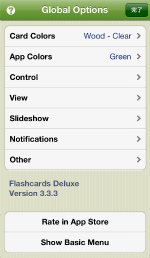
|
◎ Card Colors |
カードのデザインを設定。 上図はWoodとClearを選択しています。 |
|
● App Colors |
アプリ全体の色を設定。 上図はGreenを選択しています。 |
|
◎ Control |
操作や制御の設定 |
|
● View |
表示に関する設定 |
|
◎ Slideshow |
スライドショーの設定 |
|
● Notifications |
Spaced Repetition※に関する通知など設定 |
|
● Other |
Spellingに関する設定など |
|
● Rate in App Store |
App Storeへ移動 |
|
Show Basic Menu:◎ ⇔ Show Advanced Menu:◎+● |
|
3. Add Deck デッキ追加

メニューにあるのは下表の1~10までです。
7, 8 は、既存デッキをまとめるたり整理したりするためのメニューです。
デッキの追加手段は、メニュー以外に下表11. USB / iTunes経由があります。
# |
デッキ 追加手段 |
デッキ作成 |
アップロード |
ダウンロード |
参考ページ |
|
|
1 |
Quizlet サイト アカウント必要 |
サイトに公開されているデッキはアカウント不要でダウンロードできる。
|
2. デッキの入手-超簡単編※ |
|||
|
2 |
Flashcard Exchangサイト アカウント必要 |
1. デッキの入手-超簡単編※ |
||||
|
3 |
Shared Library |
パソコン |
アプリ上で設定 (作者サイトにエキスポート) アカウント必要 |
1. デッキの入手-超簡単編※ |
||
|
4 |
Private Deck |
パソコン |
アカウント不要 |
アップロードしたDeck Codeを指定してダウンロード アカウント不要 |
1. デッキの作成・転送-超簡単編※ |
|
|
5 |
サーバー |
サーバーを指定してダウンロード |
1. デッキのダウンロード方法※ |
|||
|
6 |
Empty Deck |
アプリ |
アプリ上でつくるため不要 |
|
||
|
7 |
Combination Deck |
アプリ |
アプリ上で既存のデッキをひとつのデッキにまとめる |
|
||
|
8 |
New Folder |
アプリ |
フォルダを作って既存デッキをフォルダに分けて収納できる |
|
||
|
9 |
パソコン |
アカウントとクライアントソフトが必要 |
アカウント必要 |
1. Wikipedia 3. Dropboxとの連携※ |
||
|
10 |
パソコン |
アカウントとGoogleドライブが必要 |
アカウント必要 |
|||
|
11 |
USB / iTunes 経由 |
パソコン |
iTunes |
アップロードすると自動で取り込まれる |
1. iTunesとの連携※ |
|
4. デッキの削除と編集
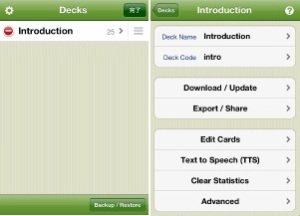
デッキ名の左にある進入禁止マークをタップすると削除ボタンが出てます。
進入禁止マーク(中のバーは|)をもう一度タップすると削除ボタンが消えます。
編集:
デッキ名をタップすると編集画面に移動します。
|
Deck Name |
デッキ名の編集 |
|
Deck Code |
デッキコードの入力 |
|
Download / Update |
デッキの新規ダウンロード/更新 |
|
Export / Share |
デッキの書き出し (バックアップ-超簡単編※) |
|
Edit Cards |
カードの編集 (カードデータの修正-超簡単編※) 8. デッキメニュー、9. Cards カード一覧 からも出来ます。 |
|
Text to Speech (TTS) |
TTS音声の設定とダウンロード (TTS(スピーチ)機能※) 7. Deck Options デッキ設定 からも出来ます。 |
|
Clear Statistics |
5. Statistics 集計データ のデータ消去 |
|
Advanced |
音声・画像などのメディアファイルに関する設定 |
5. Statistics 集計データ

使用した学習モードによって、表示される項目が変わります。
6. Deck デッキ
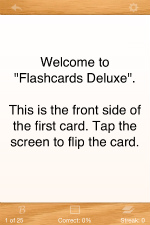
タップすると次の面が表示されます。(最大5面)
スワイプすると、次のカードに移動します。
7. Deck Options デッキ設定

|
◎ Card Order |
学習モード設定 Ordered / Random※:順番表示学習 / ランダム表示学習 Short Term Goal / Leitner※:短期集中学習 (テスト前向き) Spaced Repetition※:反復学習(語学向き) |
|
◎ Repeat Missed |
間違えたカードを次のターンでどうするかの設定 |
|
◎ Show Side First |
最初に表示するカード面の設定 |
|
● Cards to Study |
学習に使うカードの絞込み設定 |
|
● Front / Alignment |
カードに表示するフォント、サイズ、色、位置の設定 |
|
◎ Sound |
TTS音声の設定とダウンロード (TTS(スピーチ)機能※) 4. デッキの削除と編集 からも出来ます。 |
|
◎ Multiple Choice |
選択式学習の設定 (択一式問題モード※) 《使用例》 |
|
◎ Spelling |
キーボード入力式学習の設定 《使用例》 |
|
◎ Drawing |
手書き入力式学習の設定 |
|
● Timer |
回答完了までの時間(タイマー)やタイムアウト動作の設定 (タイマー機能※) 《使用例》 |
|
● Card Layout |
カードレイアウトの設定 Text 1-5, Picture 1-5, Sound 1-5, Category 1-4など、カード面毎に組合せや順番などを設定 |
|
◎ Browse Mode |
閲覧モード(非学習モード)のオン/オフ |
|
Show Basic Menu:◎ ⇔ Show Advanced Menu:◎+● |
|
8. デッキメニュー
上記の他にもメニューや組合せパターンがあるかもしれません。
<上図のメニュー>
|
Exit Browse Mode |
閲覧モード(非学習モード)の終了 (オフ) |
|
Remove from Browse |
閲覧モードから削除 |
|
Lock Screen |
閲覧モードをロック (他のメニューが使えない状態) |
|
Notes |
メモ書き |
|
Postpone |
後回しにして次に表示するまでの期間を設定 |
|
Next Review |
次回の表示を設定 |
|
Add Sound |
音声録音 |
|
Move to Card |
任意のカードへ移動 |
|
Exclude |
ステータスをExclude (除外)に設定 |
|
Set Flag |
フラグをセット |
|
Edit Card |
カードの編集 (カードデータの修正-超簡単編※) 4. デッキの削除と編集、9. Cards カード一覧 からも出来ます。 |
9. Cards カード一覧
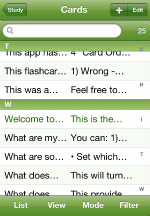
『is』 と入力すると、
『This』 など『 is』 を含む単語を含むカードが抽出されます。
|
+ |
カードを追加 |
|
Edit |
進入禁止マークが左に出ます。 進入禁止マークタップすると削除ボタンが出て削除できます。 進入禁止マーク(中のバーは|になっている)をもう一度タップすると削除ボタンが消えます |
|
カード |
カードを選択するとそのカードを編集できます。 4. デッキの削除と編集、8. デッキメニュー からも出来ます。 |
|
List |
カード一覧の表示設定 |
|
View | カテゴリーの一覧参照 他のデッキのカードを参照 5. Statistics 集計データ を参照 |
Mode |
操作や制御の設定 |
|
Filter |
表示するカードの抽出(フィルタリング) |
上記リンクの中で、リンクの後ろに『※』が付いているものは
Power1000's favorites さんの関連ページへリンクさせていただいています。
関連記事 -------------------------
√ DUO3.0 と Flashcards Deluxe√ DUO3.0/CD復習用を分割したい
√ DUO3.0例文をiPhoneで見たい
-----------------------------------------------------
√ DUO3.0をiPhoneミュージックで表示させる
√ DUO3.0分割ファイルにアートワークを付けたい
√ DUO3.0分割ファイルのアートワークをパワーポイントで作る
-----------------------------------------------------
√ DUO3.0をiPhoneのFlashcards Deluxeに転送する
√ Flashcards Deluxeへのデッキ転送環境をつくる
√ iPhone単語帳 (Flashcards Deluxe) 不規則動詞
√ DUO3.0例文をFlashcards DeluxeでTOEICリスニング風に


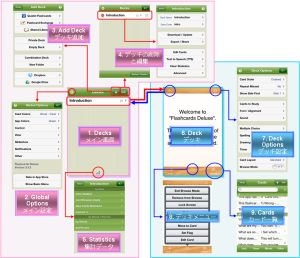
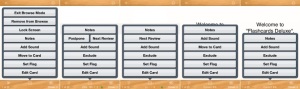
最近のコメント